Gizmos¶
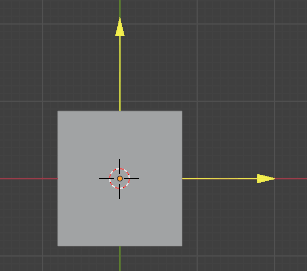
Grille avec gizmo dans la fenêtre 3D.¶
Les gizmos permettent de modifier les entrées des nœuds géométriques directement dans la fenêtre 3D. C’est souvent plus intuitif que de contrôler les entrées dans le modificateur ou l’éditeur de nœuds.
Utilisation des Gizmos¶
Les entrées de nœud qui peuvent être contrôlées avec un gizmo ont une icône supplémentaire. Les gizmos de ce nœud sont affichés s’il est sélectionné. Cliquer sur l’icône épingle le gizmo, de sorte qu’il soit affiché même si le nœud n’est pas sélectionné. La modification du gizmo dans la fenêtre 3D modifie la valeur dans le socket.
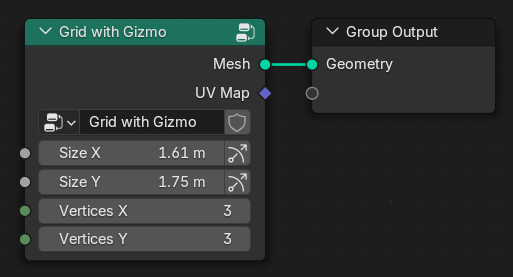
Exemple de groupe de nœuds doté de gizmos.¶
Note
Les nœuds intégrés n’ont pas encore leurs propres gizmos. Il est cependant possible de créer des groupes de nœuds dotés de gizmos.
Les gizmos se propagent souvent automatiquement lorsqu’une prise d’entrée avec un gizmo est liée. Le gizmo contrôle ensuite la valeur à laquelle il est propagé, au lieu de directement l’entrée du groupe de nœuds. Tous les nœuds ne prennent pas en charge la propagation des gizmos, mais de nombreuses opérations mathématiques le font. Un double lien indique que la propagation a réussi.
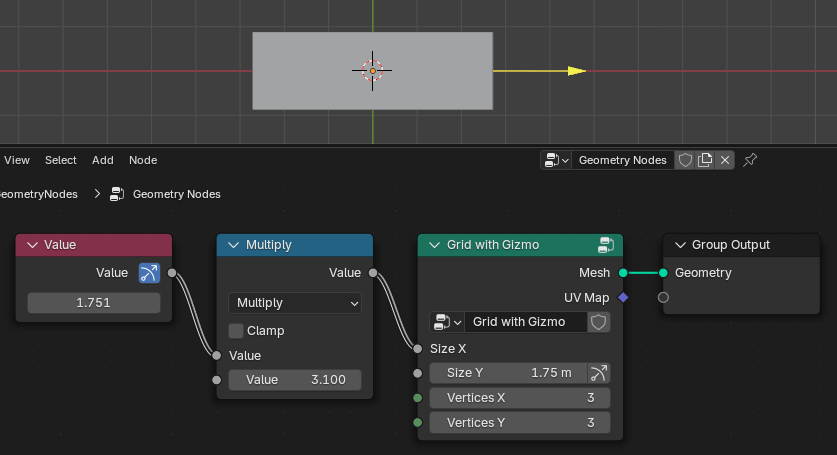
Le gizmo est propagé depuis le socket d’entrée Size X vers le nœud Value.¶
Les gizmos peuvent également être propagés vers les entrées de groupe, auquel cas ils sont également disponibles sur le nœud de groupe parent. Si le groupe actuel est utilisé directement par un modificateur, le gizmo sera également disponible sur le modificateur. Les gizmos propagés au modificateur s’affichent toujours lorsque le modificateur est actif, indépendamment du fait qu’un nœud soit visible ou sélectionné.
Création de gizmos personnalisés¶
L’ajout de gizmos personnalisés à un groupe de nœuds qui génère ou modifie la géométrie peut rendre son utilisation plus pratique.
Pour ajouter un gizmo à un groupe de nœuds, il faut utiliser l’un des nœuds gizmo. Le principal aspect qui rend les gizmos peu intuitifs au début est qu’il existe une dépendance bidirectionnelle : changer la position du gizmos modifie la valeur contrôlée et vice versa.
La configuration de gizmo personnalisée la plus simple est présentée ci-dessous. Le nœud Gizmo linéaire ajoute un gizmo dessiné dans la fenêtre 3D. Le gizmo contrôle la valeur qui y est branchée. En essayant cela, vous remarquerez que le gizmo revient toujours à l’origine alors que la valeur est toujours modifiée. En effet, la position du nœud gizmo ne dépend pas encore de la valeur.
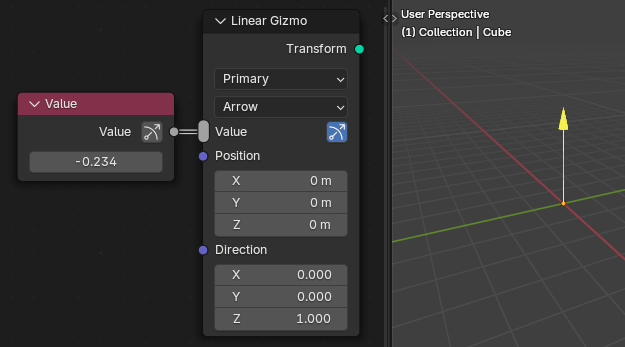
La configuration la plus simple de gizmo personnalisé.¶
Lorsque la position du gizmo dépend de la valeur, le gizmo fonctionne plus que prévu. Cela fonctionne désormais également dans les deux sens : changer la valeur déplace le gizmo et déplacer le gizmo change la valeur.
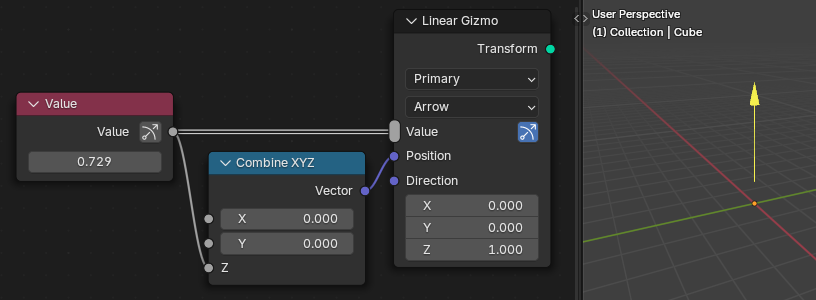
Configuration simple du gizmo où sa position dépend de la valeur contrôlée.¶
Plusieurs valeurs peuvent être connectées simultanément à l’entrée Value des nœuds gizmo. Dans ce cas, toutes ces valeurs sont modifiées en même temps lors du déplacement du gizmo. Multiplier ou diviser les nœuds peut être utilisé si les valeurs doivent changer à des rythmes différents.
La sortie Transform des nœuds gizmo doit être jointe à la géométrie contrôlée par le gizmo. Cela aide Blender à comprendre que les gizmos doivent être transformés ultérieurement avec la géométrie.
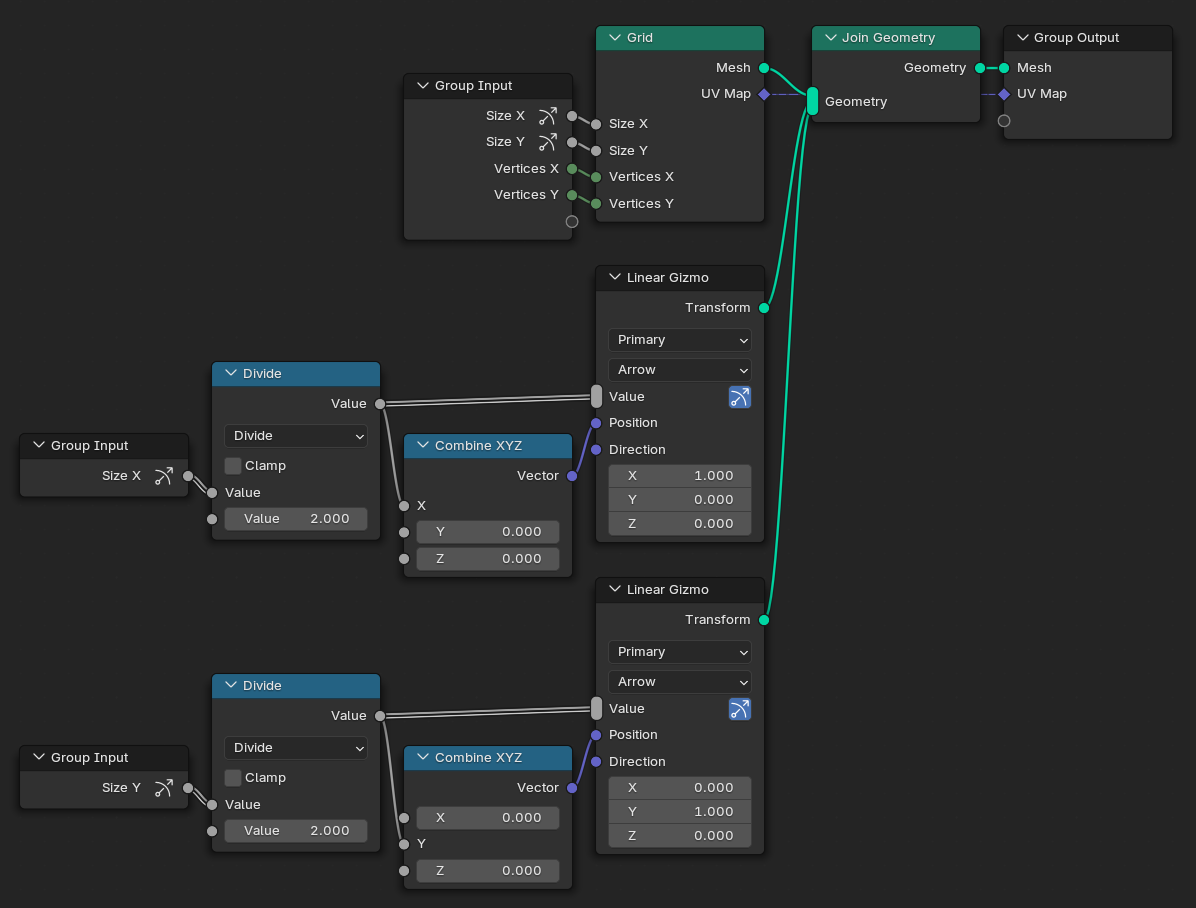
Exemple montrant comment ajouter des gizmos simples au nœud Grid intégré.¶
Note
Généralement, il est possible de créer d’abord l’intégralité des fonctionnalités du groupe de nœuds et d’ajouter des gizmos par la suite.